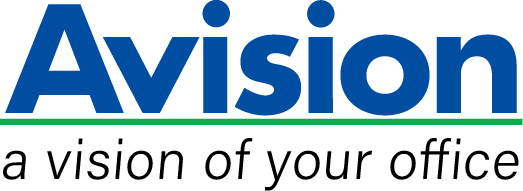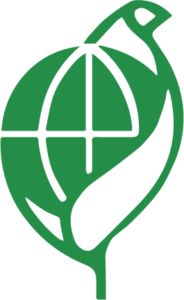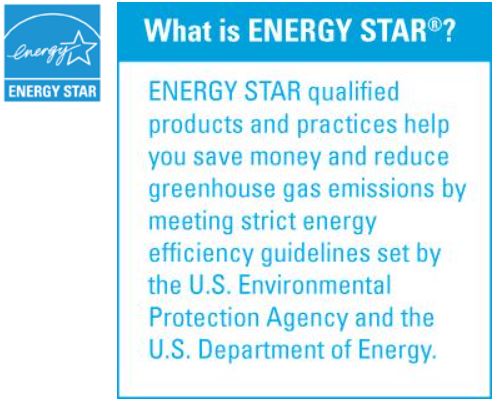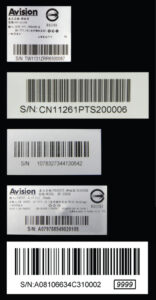詳細介紹







▍一款高速的雙面掃描器
虹光AV5400也是一款高速和高性能的掃描器。透過最高容納50頁的自動文件進紙器,掃描速度最高可達到每分鐘 50 頁或每分鐘 100 個影像 ( 雙面模式,黑白,300 dpi )。 優異的自動文件進紙器可容納不同尺寸從148 x 210 mm (5.8 x 8.3 in.) 到 297 x 420 mm (A3, 11.7 x 16.5 in.) 及厚度從60 g/m2 (16 lb.) 到 105 g/m2 (28 lb.) 的文件可以同時放進自動進紙器中掃描,並且根據實際尺寸逐一裁切以及校正歪斜的角度,提升掃描的品質與效率。
▍具有多張影像自動裁切的功能
本掃描器並具備方便又好用的多張影像裁切功能。你可以把各種不同尺寸的文件如照片、 ID卡或名片等放置於平台上,按下「掃描」按鍵後,掃描器可以讓你在單次掃描中,依據文件的大小自動裁剪並產生多個影像,省去一張一張掃描的時間,提高平台掃描的效率。
▍採用節能減碳的發光二極體( LED )技術
虹光 AV5400是一台雙面及高速的文件掃描器。但同時它的設計也是符合綠色環保的世界趨勢。AV5400採用發光二極體( LED )光源,不僅不會像傳統掃描器使用 CCFL 冷陰極燈管釋放對人體有害的水銀,同時,更省電而不佔空間,開機後可以立刻使用,不需要任何暖機時間!
▍透過Button Manager V2 將掃描影像直接傳送到雲端
AV5400 雙面文件掃描器隨機附贈的軟體包括最新版的掃描器驅動程式 ( TWAIN /ISIS )、以及其他影像編輯應用軟體包括Avision Button Manager V2、AVScan 以及 PaperPort 14SE 等。Button Manager V2 軟體可以讓你用一個按鍵就可以掃描並將影像傳送到雲端伺服器例如 Google Drive, Dropbox, Evernote, Facebook, 以及Microsoft SharePoint等,也可以將影像儲存為可搜尋的PDF 檔、JPEG、BMP, 或 GIF 的影像格式,並且把影像直接傳送到到 e-mail、印表機、及其他應用軟體等;另外附贈的軟體還包括 AVScan 以及 PaperPort,這些是高效率的影像處理及文件管理工具,將使你的掃描工作更加順暢!
▍特色
- 掃描速度達到每分鐘 50頁 或 100 個影像 ( 黑白 / 解析度 300 dpi )
- 採用發光二極體( LED )光源,不需暖機即可立即掃瞄 !
- 支援長頁掃描至 118 英吋 ( 3000 mm )
- 可一次進行掃描單面或雙面彩色、灰階、黑白影像
- 超音波偵測重疊進紙使多頁掃描更順暢
- 按鍵軟體提供您掃描、OCR( 文字辨識 )、複印、E-mail、存檔、連結到雲端以及其他軟體編輯影像等功能,並允許進階使用者更改喜好設定
- 附贈先進又實用的應用軟體包含 Avision Button Manager ,AVScan, PaperPort 14SE 等
- 含標準的 TWAIN 及 ISIS 掃描器驅動程式